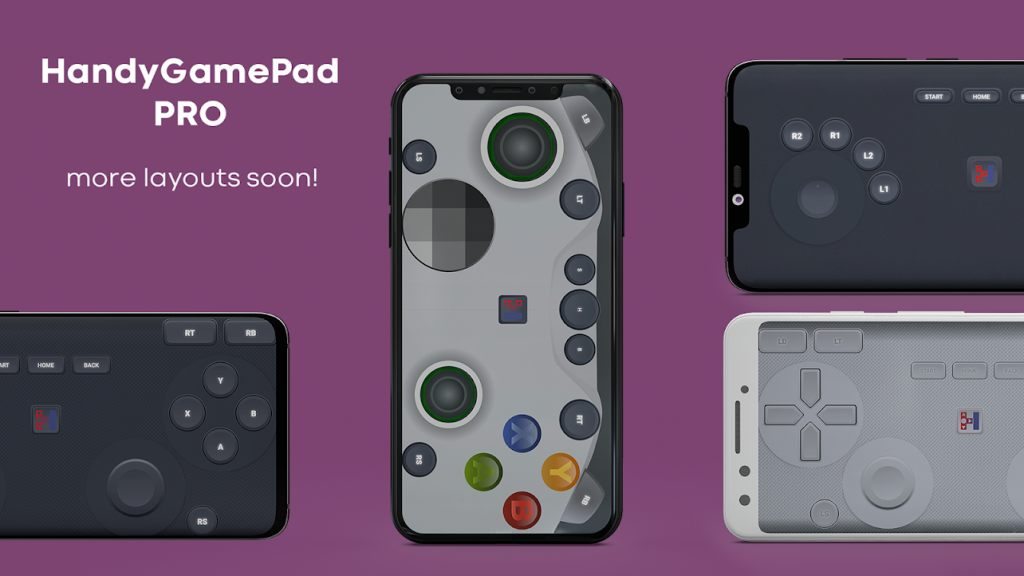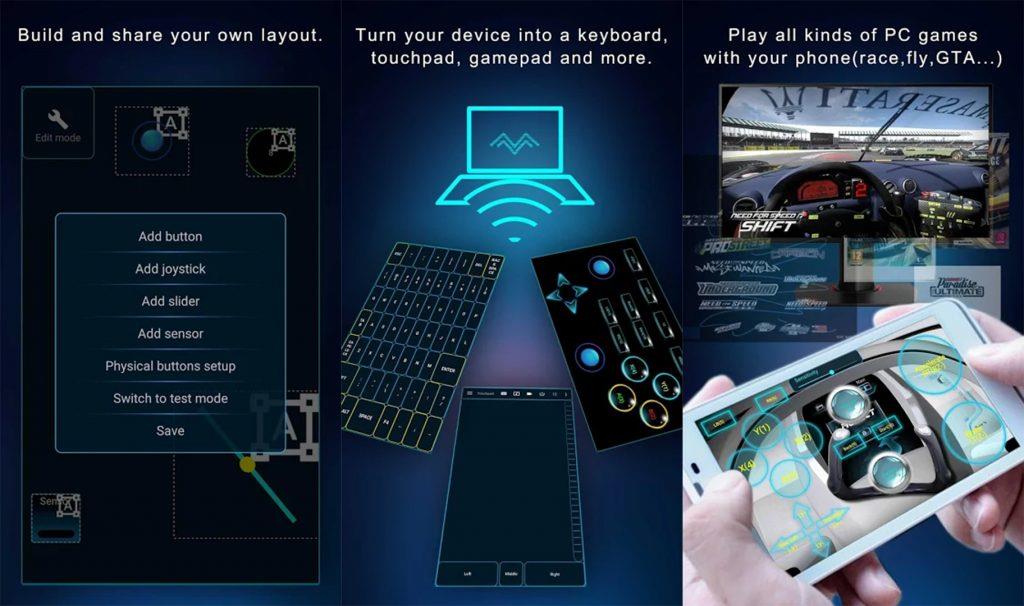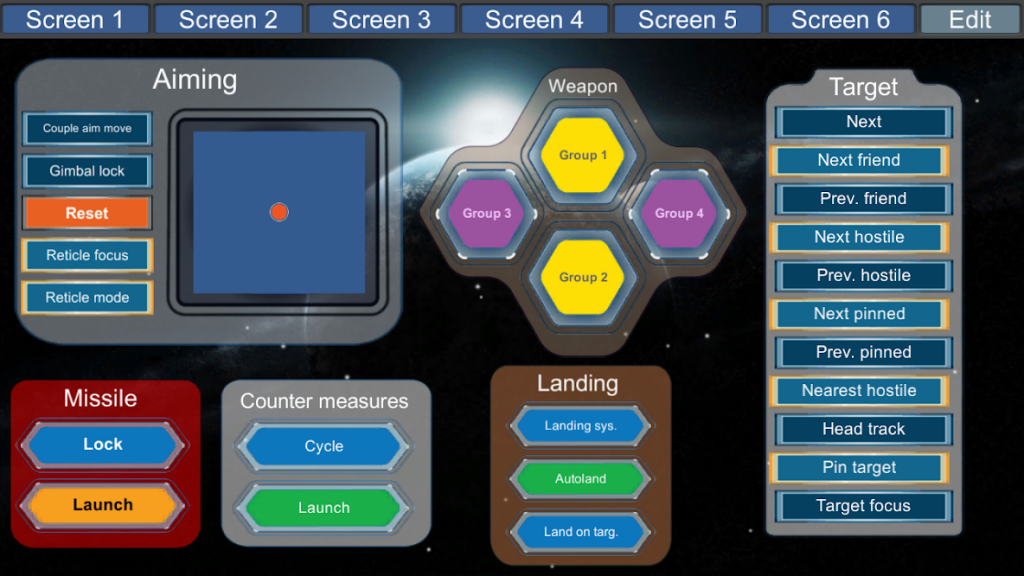Hacsak nem első személyű lövöldözős játékokról és hasonló játékokról beszélünk, ahol az egér-billentyűzet kombináció páratlan, a játékvezérlők és a joystickok sokkal hasznosabbak a különböző játékoknál. Nehéz jó és megfizethető játékvezérlőt találni, mi a helyzet a kézi eszköz használatával ? Mit szólnál az okostelefonhoz vagy egy régi táblagéphez, amely összegyűjti a port? Igen, a megfelelő szoftverrel használhatja telefonját számítógépes játékvezérlőként. Tekintse meg 3 választásunkat, amelyek ezt lehetővé teszik.
Hogyan használhatom az Android telefonomat kontrollerként?
- HandyGamePad PRO
- PC távirányító
- LEA kiterjesztett bemenetű játékvezérlő
1. HandyGamePad PRO
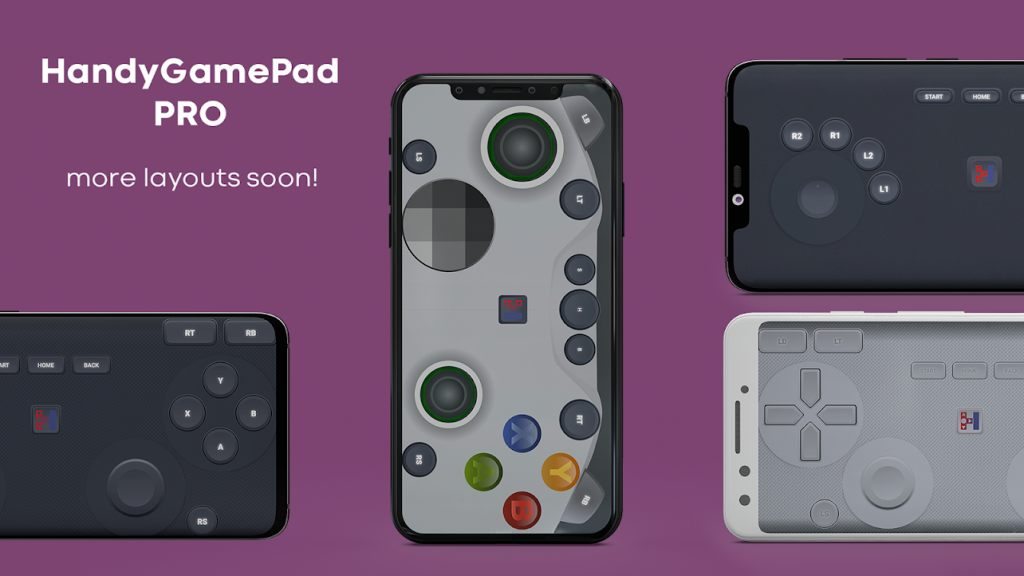
A HandyGamePad Pro egy érdekes megoldás, amely az Android rendszerét egy meglehetősen jó vezeték nélküli játékvezérlővé alakítja. Ez az alkalmazás, mint a legtöbb, csak a számítógépen lévő szerveralkalmazással működik, ezért le kell töltenie és telepítenie kell a javasolt verziót.
Először telepítse az Android alkalmazást a Play Áruházból és egy szerverprogramot a számítógépéhez. A telepítés után meg kell győződnie arról, hogy az Android és a PC ugyanazon a vezeték nélküli kapcsolaton van, és ugyanazt az IP-címet osztja meg. A szerver megoldja a kapcsolatot, az Android alkalmazás minden mást.
Szerkeszthető elrendezésekkel, témákkal és speciális gombleképezésekkel rendelkezik. A számítógép Xbox-vezérlőként ismeri fel, így a kompatibilitás nem jelenthet problémát a játékok többségénél. Úgy tűnik, hogy a giroszkóp hasznosítása a versenyjátékok minden megrögzött rajongója számára úton van.
Ezt a linket követve vásárolhatja meg ezt az alkalmazást . A PC-szerverhez navigáljon a hivatalos webhelyre, itt .
2. PC Remote
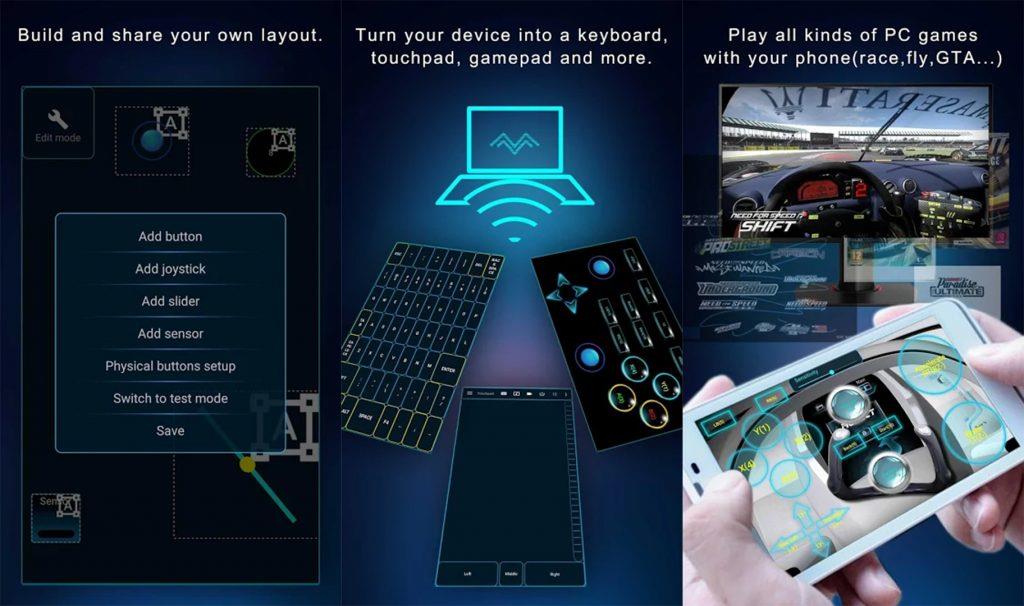
A HandyGamePad PRO-hoz képest a PC Remote egy ingyenes alkalmazás, amely néhány további funkciót hoz az asztalra. Amellett, hogy lehetővé teszi a Bluetooth és Wi-Fi csatlakozást, a felhasználók átvihetik a számítógép képernyőjét és a kamerát az okostelefonra és fordítva.
Az alkalmazás fájlátvitelt is kínál, 256 bites munkamenet-kódolással a távoli hálózaton. A játék szempontjából előfordulhat, hogy hiányzik az előző alkalmazás által kínált testreszabhatóság, de elég jónak kell lennie ahhoz, hogy bármilyen játékot játszhasson a számítógépen, miközben a telefon játékvezérlőként vagy joystickként működik.
Az alkalmazás letöltéséhez kövesse a linket . Itt szerezheti be a PC-kiszolgálót Windows PC-jéhez .
3. LEA Extended Input Gamepad
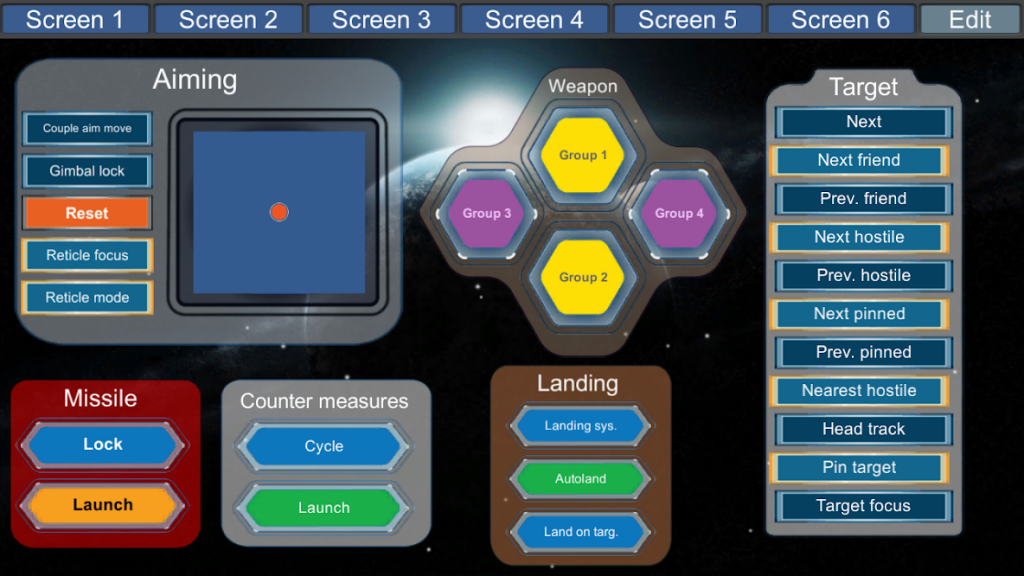
Az általunk javasolt harmadik alkalmazás valószínűleg a leginkább magával ragadó, a legtöbb testreszabási lehetőséggel. Ennek azonban ára van, mivel az alkalmazás konfigurálása kissé fárasztó lehet. Főleg előzetes tapasztalat nélkül. 6 személyre szabható felhasználói felület és teljesen testreszabható vezérlőelemek állnak rendelkezésre, nem csak a gombok hozzárendelése, hanem a megjelenés és a színek is.
Ezenkívül egy normál játékvezérlőt/joystick-et telefonjával kombinálhat a tengely méretezésének beállításához, vagy akár bizonyos HUD-ok (Heads-up kijelzők) vagy térképek hozzáadásához a játékokból, és láthatóvá teheti azokat a telefon/táblagép képernyőjén.
Ha szeretné kipróbálni ezt a nagyszerű játékvezérlő megoldást, kattintson erre a linkre . És csakúgy, mint az előző bejegyzéseknél, szüksége lesz egy PC-s szerverre. Itt kaphatod meg .
Ez volt a javasolt alkalmazások listája. Reméljük, hogy hasznosnak találja, és néhányat felhasználhat kedvenc játékaihoz. Köszönjük, hogy elolvasta, és mindenképpen látogassa meg oldalunkat és minőségi tartalomért.
A szerkesztő megjegyzése: Ezt a cikket eredetileg 2017 januárjában tették közzé. Gondoskodtunk arról, hogy a frissesség és a pontosság érdekében átalakítsuk.